Slik deaktiverer du høyreklikk Mini-verktøylinje i Word 2007 og Word 2010

Etter populær etterspørsel skrev grooveDexter opp aveiledning om hvordan du deaktiverer Mini Toolbar på select, som er en enkel nok løsning. Men å bli kvitt den Mini Toolbar permanent og fullstendig er mer et triks. Heldigvis er det faktisk mulig. Les videre for å finne ut hvordan du blir kvitt den høyreklikk Mini-verktøylinjen en gang for alle.
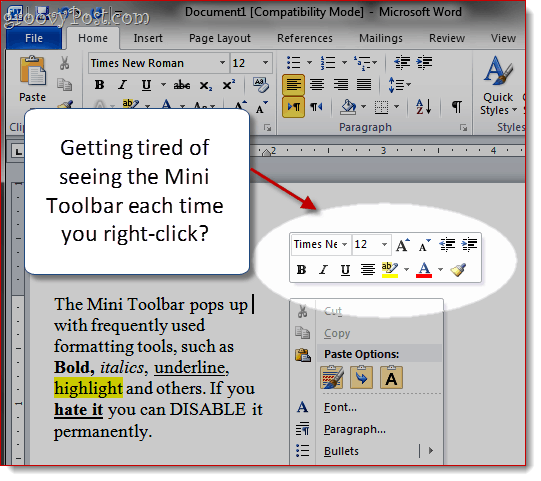
Merk: Før du begynner på denne How-To groovyPost, siden vi skal vise deg hvordan du finjusterer Windows-registeret, anbefaler jeg at du først oppretter et Windows System Restore Point. Å finpusse systemregisteret er alltid risikabelt hvis du ikke er 100% sikker på hva du gjør.
Trinn 1 - Deaktiver høyreklikk-miniverktøyet ved å redigere Windows-registeret
Klikk på Start knapp og Type Regedit.exe og trykk Tast inn.
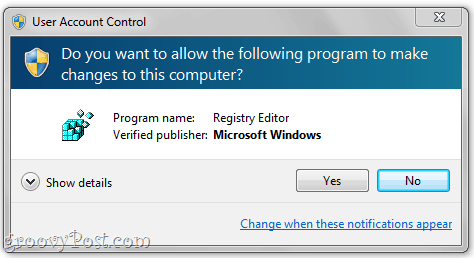
I vinduet Brukerkontokontroll, Klikk Ja.
Advarsel: Du er i ferd med å redigere Windows-registeret. Du kan alvorlig rote ting her hvis du ikke vet hva du gjør. Fortsett på egen risiko og følg instruksjonene nøye.
Steg 2
Hvis du løper Word 2007, navigere til:
HKEY_CURRENT_USERSoftwareMicrosoftOffice12.0CommonToolbarsWord
Hvis du løper Word 2010, navigere til:
HKEY_CURRENT_USERSoftwareMicrosoftOffice14.0CommonToolbarsWord
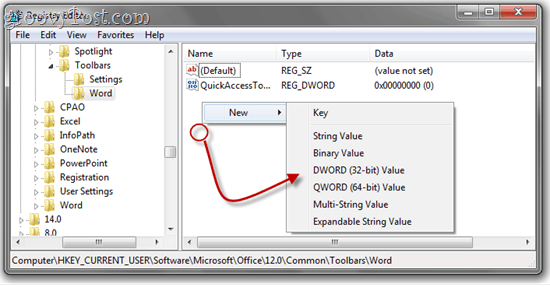
Høyreklikk i et tomt område i høyre panel og velg Ny og Klikk DWORD (32-biters) verdi.
Trinn tre
Navngi det AllowMenuFloaties.
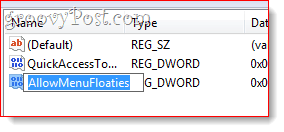
Trinn fire
La dataverdien ligge på 0x00000000 (0). Med andre ord, ikke gjør noe med det.
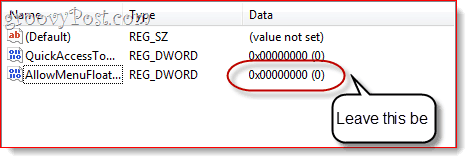
Gå tilbake til Word og oppdag at den irriterende Mini-verktøylinjen er borte. Forvist! Ut av håret ditt og mitt for evighet. Groovy.
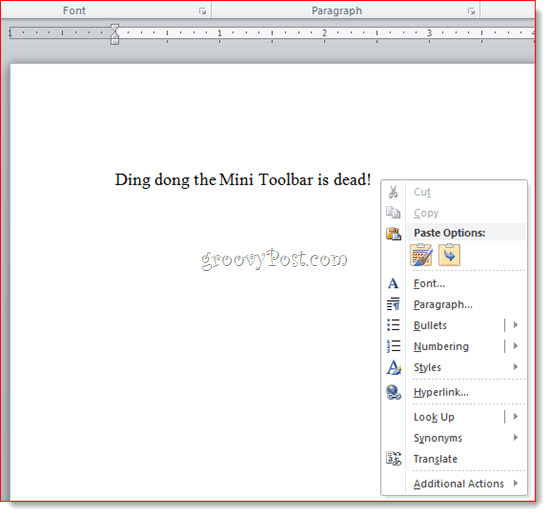
Du kan fjerne Mini-verktøylinjen i Excel 2007 ved å gjøre det samme i:
HKEY_CURRENT_USERSoftwareMicrosoftOffice12.0CommonToolbarsExcel
... eller inn Excel 2010 ved å gå til:
HKEY_CURRENT_USERSoftwareMicrosoftOffice14.0CommonToolbarsExcel
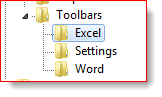
Merk: Hvis du ikke ser noen av disse mappene (inkludert ordet en) i Windows-registeret ditt, prøv å deaktivere Mini-verktøylinjen gjennom Fil > alternativer > Generell meny først. Dette gjør at oppføringen dukker opp ved å legge til en ny registernøkkel i den. Eller du kan bare legge til mappen selv.
Hvis du ikke vil redigere registeret for hånd, kan du importere disse .reg-filene jeg opprettet for enkelhets skyld. Bare last dem ned og Dobbeltklikk dem for å legge dem til i registeret:
Fjern Office 2007 og Office 2010 Mini-verktøylinjer (Registreringstaster)


![KB980028-oppdatering for Word 2010 Beta Released [groovyDownload]](/images/microsoft/kb980028-update-for-word-2010-beta-released-groovydownload.png)





![Den enkle måten å trekke ut bilder fra et Word-dokument i Windows 7 [Office 2007/2010]](/images/howto/the-easy-way-to-extract-images-from-a-word-document-in-windows-7-office-20072010.png)

Legg igjen en kommentar